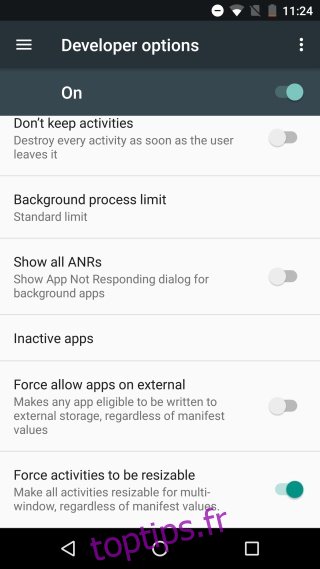Android 7.0 dispose d’un mode de forme libre caché qui vous permet d’organiser plusieurs fenêtres d’application côte à côte ou l’une sur l’autre sur votre écran. Tout comme vous pouvez ouvrir plusieurs fenêtres sur votre bureau, ce mode Windows de forme libre fonctionne de la même manière. Il convient mieux aux tablettes, mais tout appareil exécutant Android 7.0 peut y basculer à condition que vous sachiez comment le déverrouiller. La plupart des méthodes de déverrouillage impliquent de rooter votre appareil, mais il existe une application de lancement Android populaire appelée Taskbar qui vous permet de le faire sans root. Voici comment déverrouiller le mode Windows de forme libre dans Android 7.0.
Avant d’installer la barre des tâches, vous devez activer les options de développement. Pour ce faire, ouvrez l’application Paramètres et accédez à À propos du téléphone. Appuyez sept fois sur le numéro de build et les options pour les développeurs seront activées.
Ensuite, allez dans les options du développeur et faites défiler vers le bas. Activez l’option « Forcer les activités à être redimensionnées ». Ensuite, installez la barre des tâches et accordez-lui les autorisations qu’elle demande. Effacez toutes vos applications récentes et redémarrez votre appareil.
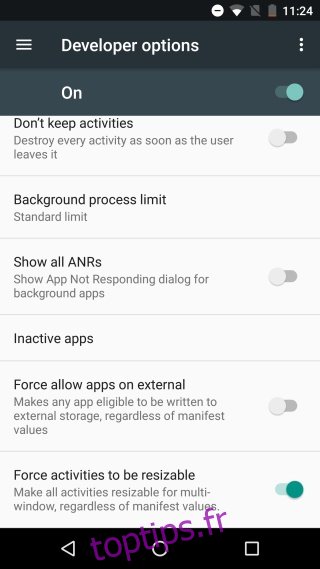
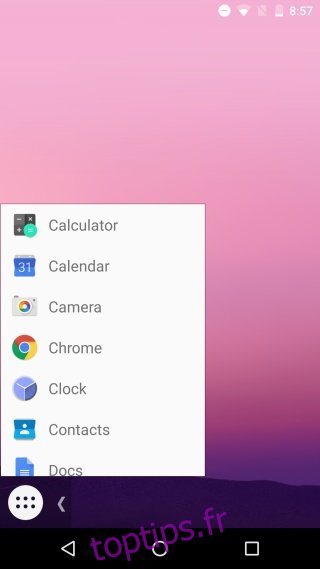
Une fois que vous avez redémarré votre appareil, lancez la barre des tâches. Il ajoute un bouton flottant en bas. Appuyez sur le bouton d’aperçu, puis sur le bouton flottant de la barre des tâches. Vous verrez une liste de toutes les applications installées sur votre appareil. Appuyez sur un appareil et il se lancera en mode forme libre.
Appuyez sur le bouton flottant de la barre des tâches et lancez une deuxième, troisième et quatrième application à partir du menu. Les applications se lancent comme des fenêtres comme elles le feraient sur un bureau. Vous pouvez les faire glisser et les positionner comme vous le souhaitez.

Les fenêtres de l’application ont deux boutons; plein écran et fermez. Appuyez sur le bouton plein écran pour quitter le mode freefrom. Le bouton de fermeture quittera évidemment l’application.
Vous pourriez parfois rencontrer des problèmes avec certaines applications. Les applications qui sont stables peuvent parfois tomber en panne, mais c’est un événement rare.